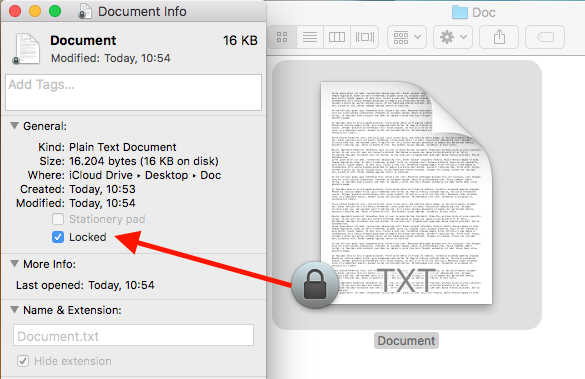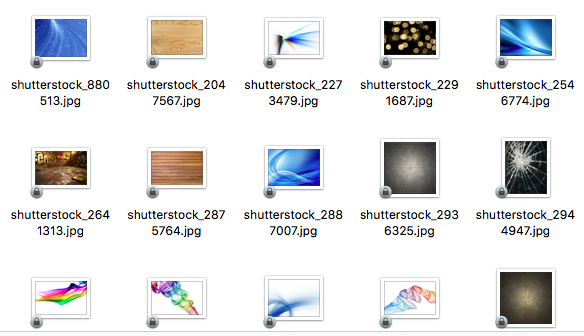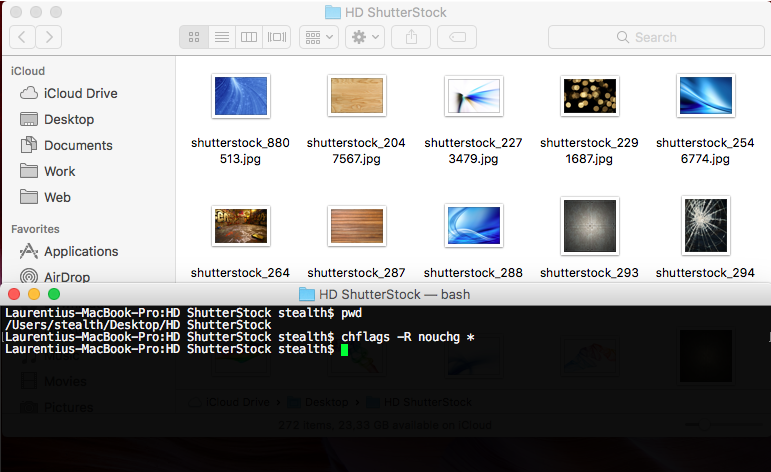Sblocca più file contemporaneamente su macOS – Sblocca più file macOS

Blocco di file e cartelle È particolarmente utile nello scenario in cui sono presenti più utenti su un sistema operativo MACCOS. Modulo “bloccato” Per file e cartelle è progettato per impedire la modifica / modifica di file sensibili.
Questo è un “autorizzazione” speciale, in qualche modo simile a “Solo lettura” Da Windows, ma è molto meglio sviluppato in termini di sicurezza.
Nella situazione in cui siamo gli unici utenti di un Mac, Blocco dei file Non è molto utile per noi e quando in un file La cartella sono molti file bloccatiTratto da altri dispositivi, diventa un po 'stressante.
Il modo più semplice per sbloccare un file è fare clic con il pulsante destro del mouse su di esso, “Ottieni informazioni”e dalla casella di proprietà del file, SA Debifam “Bloccato“.
Quando ci incontriamo File più bloccati, che si trovano in diverse cartelle, sbloccare ogni file richiederebbe molto tempo e sarebbe un lavoro noioso. In questo scenario useremo una riga di comando nel terminale, attraverso il quale eliminiamo il blocco da tutti i file e le cartelle bloccati.
Come sbloccare più file e cartelle contemporaneamente su MacOS – Sblocca più file e cartelle in macOS
Apriamo l'applicazione del terminale E navighiamo con “CD” alla cartella contenente file bloccati.
Nel nostro scenario, abbiamo una cartella in cui vengono trovati file .jpg (immagini). Bloccato.
Sfogliamo nel terminale fino alla posizione dura dei file ed eseguiamo l'ordine:
chflags -r nouchg *
Ciò significa che tutti i file (*) della cartella corrente e le sue sottocartelle (-r – ricorsivo) sarà sbloccato.
Puoi sbloccare i file da una posizione e senza navigare nella cartella in cui vengono trovati. La condizione è di conoscere il percorso esatto (percorso) dei file. Ad esempio, se si desidera sbloccare tutti i file e le cartelle nella cartella “Documenti” (Cartella di sistema MACOS), la riga di comando verrà eseguita sarà:
CHFLAGS -R NOUCHG ~/DOCUMENTI
Elettrodomestici “Entrare” / “Ritorno” per l'esecuzione della riga di comando.
Sblocca più file contemporaneamente su macOS – Sblocca più file macOS
Cosa c'è di nuovo
Di Stealth
Appassionato di tecnologia, scrivo volentieri su StealthSettings.com a partire dal 2006. Ho una vasta esperienza nei sistemi operativi: macOS, Windows e Linux, ma anche nei linguaggi di programmazione e nelle piattaforme di blogging (WordPress) e per negozi online (WooCommerce, Magento, PrestaShop).
Visualizza tutti i post di StealthPotrebbe interessarti anche...